Yeni bir telefon almak her zaman heyecan verici bir zamandır. Daha sonra gerçekleştirme, eski telefonunuzdan yeni telefona nasıl bilgi alacağınıza karar vermeniz gerektiğini belirler.
Çoğunlukla, güvendiğimiz pek çok şey Google veya Apple'ın iCloud'u gibi çeşitli bulut hizmetleriyle senkronize edilir ve aktarım işlemi yeni cihazınızda oturum açmak kadar kolaydır.
Peki ya SMS konuşmaları gibi senkronize etmediğiniz şeyler? Ya iOS'tan yeni Galaxy S7'ye geçiyorsanız? Samsung'un Akıllı Anahtar uygulamasına girin.
Smart Switch, Samsung Galaxy cihazlarına yerleştirilmiştir ve telefonunuzla birlikte verilen bir USB adaptörünü de bulacaksınız. Kaybetme! Görünüşe göre işe yaramaz bir plastik parçası, Smart Switch'in büyülü bir parçasıdır.
Galaxy S7'nin ilk kurulumunda, kurulum işlemini hızlandırmak için Smart Switch'i kullanmak isteyip istemediğiniz sorulur. Seçilirse, eski cihazınızın ihtiyaç duyduğu USB kablosu ile birlikte olması gerekir (eski bir Galaxy için USB, bir iOS cihazı için Lightning).
Hemen her iki cihaza vaktiniz veya erişiminiz yoksa, yeni Galaxy S7'nizde Smart Switch özelliğini, Yedekleme ve sıfırlama bölümündeki Ayarlar bölümünden her zaman başlatabilirsiniz.

", " modalTemplate ":" {{content}} ", " setContentOnInit ": false} '>
Bağdaştırıcıyı yeni cihazınızın altına takın ve kabloyu eski telefonunuza bağlayın. USB aktarımı, Android 4.3 ve üzeri, iOS 5 veya üzeri sürümlere sahip eski Galaxy cihazlarıyla ve BlackBerry OS 7 veya üzeri cihazlarla çalışan eski Galaxy cihazlarıyla çalışır. Galaxy Android olmayan cihazların kullanıcıları, USB kablosu olmadan aktarım işlemini kolaylaştıran Smart Switch uygulamasını indirebilirler.
Yeni Galaxy cihazınız ona bağlı cihazı tanıyacak ve işlem boyunca size yol gösterecektir. Örneğin, iOS kullanıcılarının iki cihazı bağladıktan sonra bilgisayara (veya bu durumda bir telefona) güvenmeleri gerekecektir. İOS kullanıcılarının göz önüne alması gereken bir başka önemli titbit: iTunes cihazınızın yedeklerini şifreliyorsanız, aktarımı yapmadan önce bu seçeneği devre dışı bırakmanız gerekir.

", " modalTemplate ":" {{content}} ", " setContentOnInit ": false} '>
Galaxy cihazınızın toplanma bilgilerinden birkaç dakika sonra, uygulamanın eski cihazınızdan aktardığı bulduğu öğelerin bir listesi sunulur. Neyi taşımak istediğinizi seçin ve seçin ve ardından aktarmaya başlayın.
Aktarımın tamamlandığını bildirene kadar iki cihazı bağlı bırakmak önemlidir. 2GB veri aktarımı yapmak yaklaşık 30 dakika sürdü, bu yüzden bir yürüyüşe çıkın, tercih ettiğiniz içeceği alın ve takılın.
Alternatif olarak, Samsung aktarım işlemini kolaylaştırmak için PC ve Mac uygulamaları sunar. Bilgisayar yazılımını buradan indirebilirsiniz.




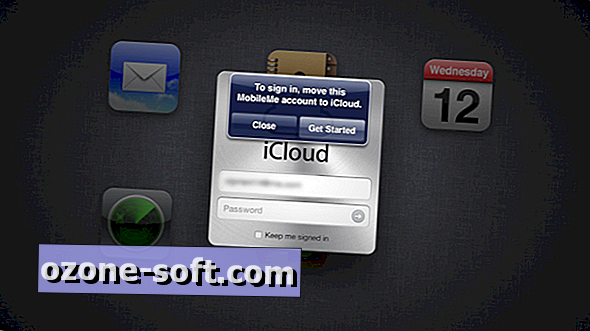



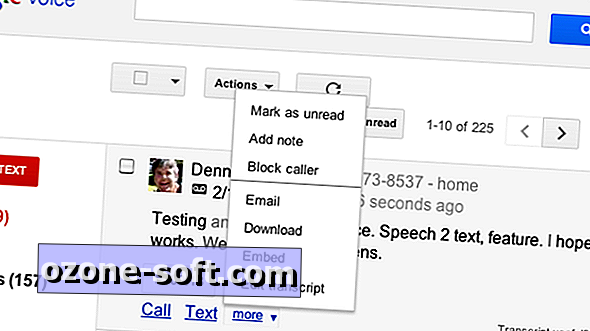




Yorumunuzu Bırakın